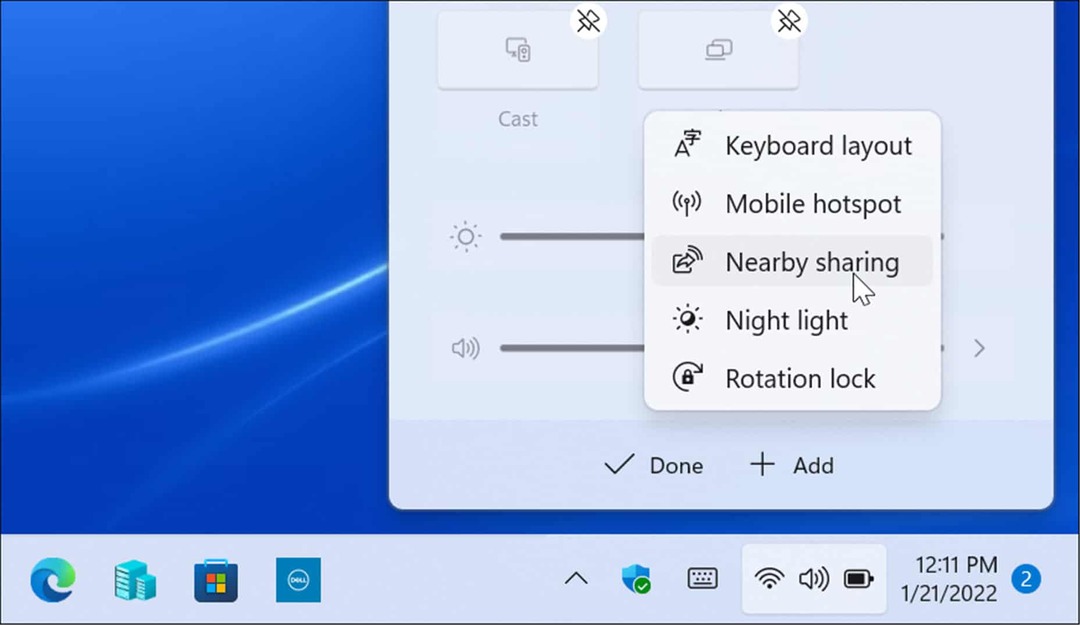Как да направите съвместен плейлист в Apple Music
ябълка Apple музика Герой / / March 04, 2022

Последна актуализация на
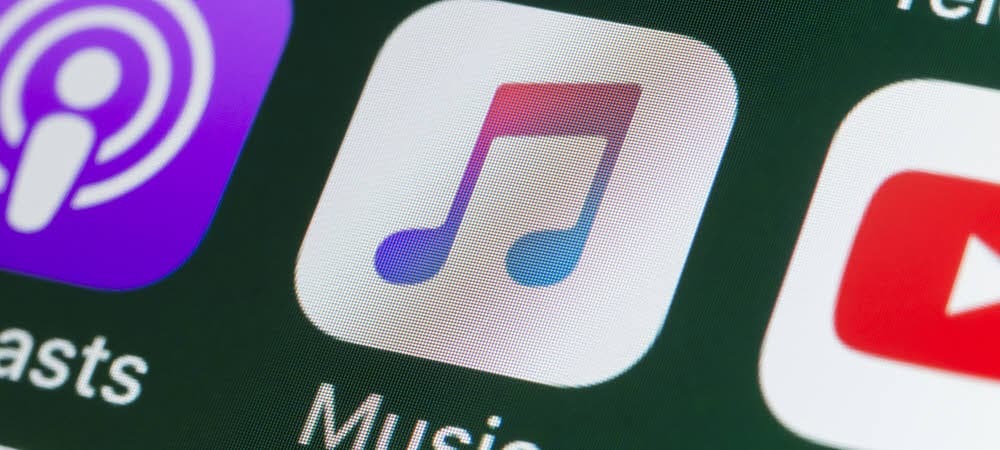
За разлика от Spotify, Apple Music не ви позволява да си сътрудничите с приятели или семейство, но има решение. Това ръководство ще обясни какво трябва да направите.
Apple Music позволява на потребителите да създават и споделят плейлисти. След споделяне на плейлиста с приятели, човекът, който е създал и сподели плейлиста може да го промени.
Способността за създаване съвместни плейлисти като в Spotify не е функция в Apple Music. Няколко души не могат да добавят или премахват песни от списъка – само създателят. Въпреки това, има приложение, което ще ви помогне да получите подобно изживяване.
В Кейс: миксове от следващо поколение приложението за iOS ви позволява да създавате съвместни микстейпове, които да споделяте с приятели или семейство. Не само можете да поканите приятели да редактират микстейп, но можете да видите кой е добавил песен и дори да изберете реакция. Ако искате да създадете съвместен плейлист в Apple Music с помощта на това приложение, следвайте това ръководство.
Как да създадете съвместен плейлист на iPhone
Забележка: За да създават съвместни плейлисти, и двамата потребители трябва да инсталират приложението Caset на своите телефони и да имат активна Apple Music абонамент.
За да създадете съвместен плейлист с приложението Caset, направете следното:
- Изтеглете Кейс: миксове от следващо поколение приложение за iPhone или iPod touch (в момента iPad не се поддържа). Приложението е безплатно, но включва покупки в приложението.
- Стартирайте приложението Caset на вашето устройство и влезте с вашия акаунт в Apple. Ще намерите разнообразие от предварително направени плейлисти или „миксове“, както ги нарича приложението.
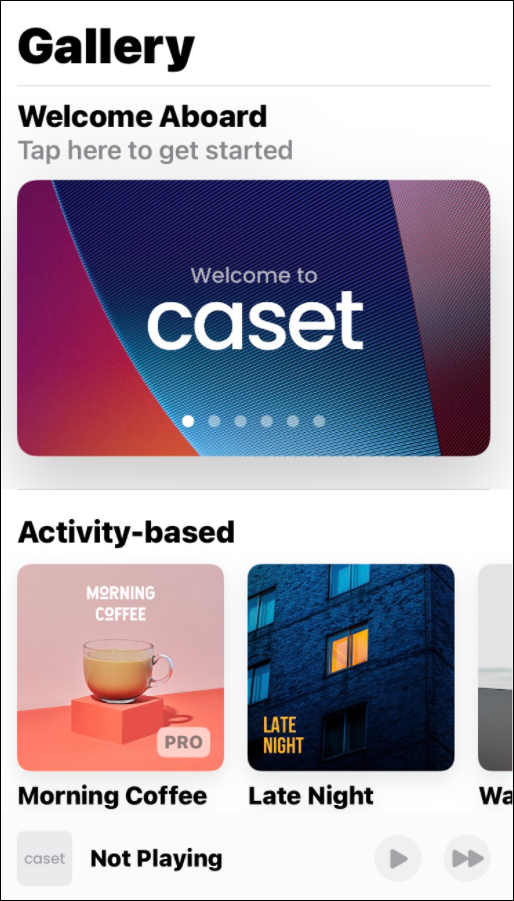
- Изберете шаблона за микстейп, който искате да използвате. Той ще покаже някои идеи за микса, докато превъртате надолу. За да създадете свой собствен, докоснете Създайте микс бутон.
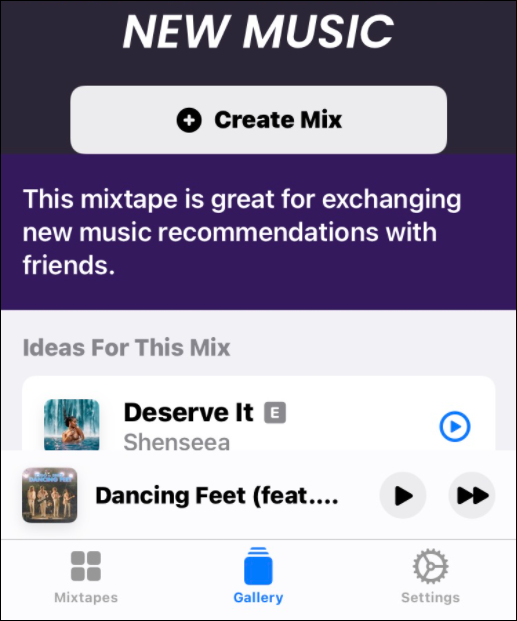
- На следващия екран докоснете Добавяне на песен.
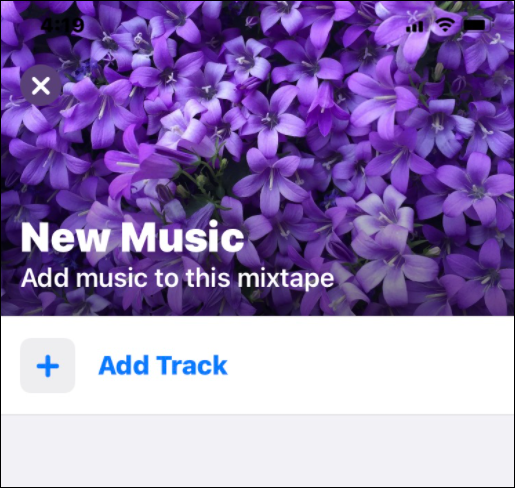
- Сега потърсете песните, които искате да добавите. Имайте предвид, че можете да превъртите надолу и да изберете плейлисти, които вече са в Apple Music.
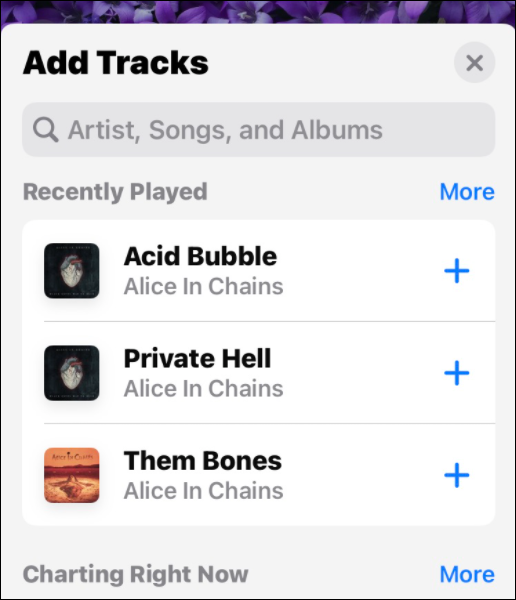
- Докоснете плюса (+) до всяка песен, която искате да добавите, и тя ще се превърне в отметка, показваща, че е добавена към плейлиста.

- След като добавите песни, можете да прегледате списъка си и да изтриете тези, които не искате. Ако всичко изглежда добре, докоснете продължи на дъното.
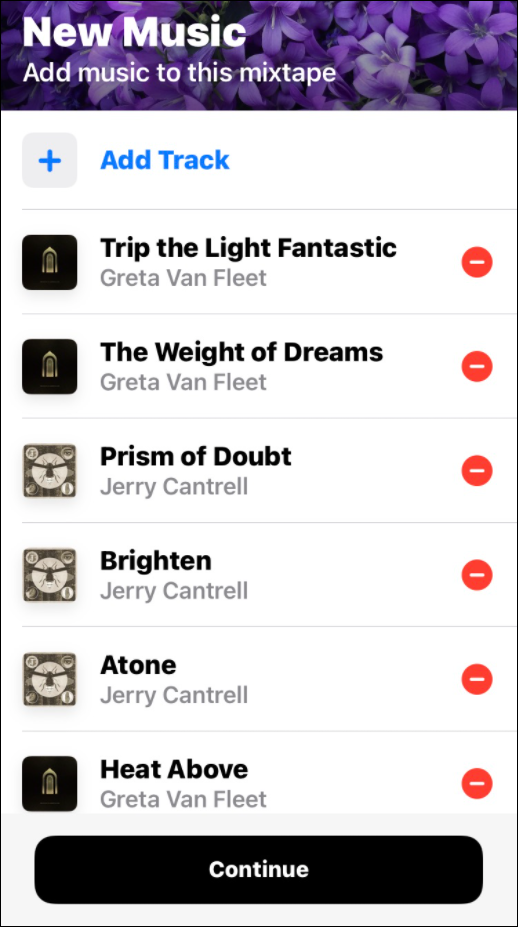
- Сега е време да започнете да си сътрудничите по плейлиста. Можете да споделите поканата, като докоснете Споделете покана бутон.
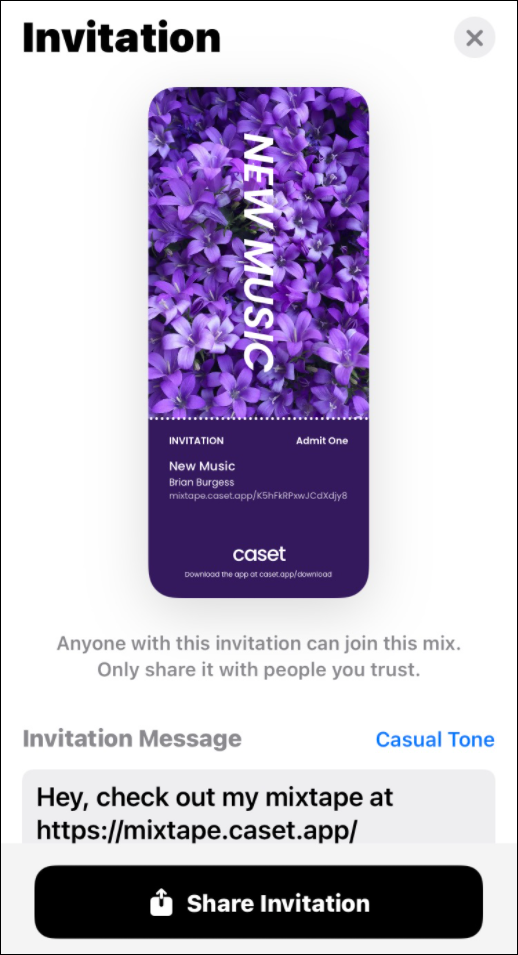
- Изберете приложение, чрез което да го споделите – харесайте Съобщения, например. Има и опция да копирате връзката и да я изпратите по имейл или да влезете в групов чат.
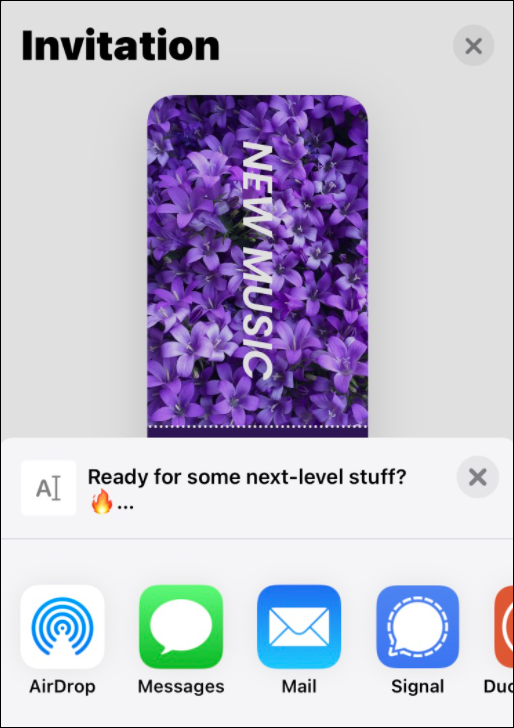
- За да редактирате плейлист, докоснете три точки икона в горния десен ъгъл и изберете редактиране.
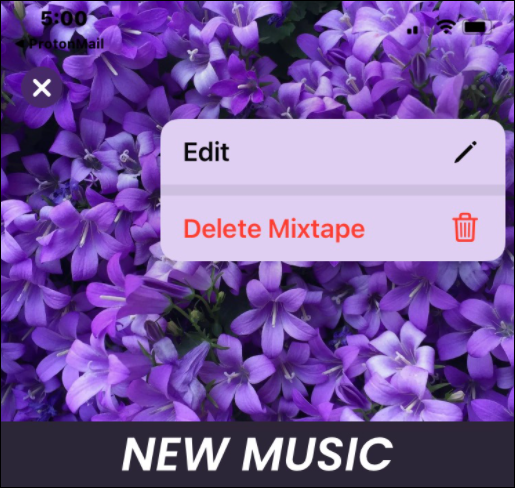
- С активирана функция за редактиране, можете да промените снимката на плейлиста, текста на обложката или да добавяте или премахвате песни от микса.
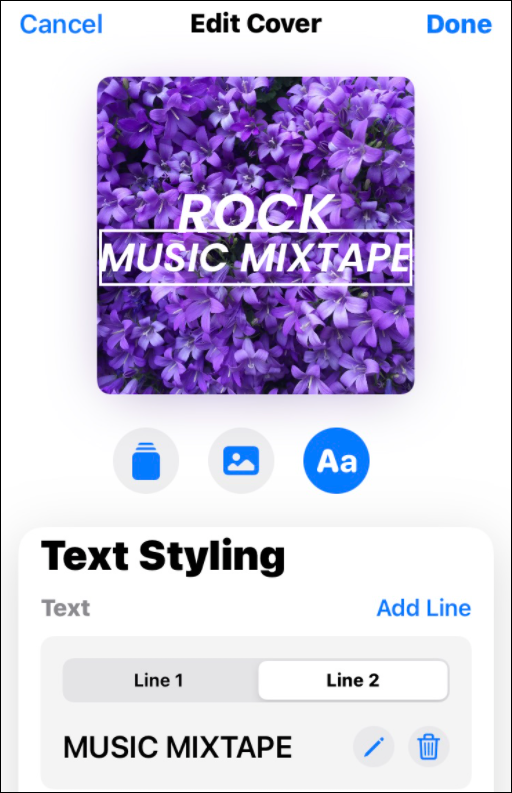
- За да добавите допълнителни сътрудници, докоснете иконата на човек горе вдясно и добавете участници или ги поканете чрез връзка.
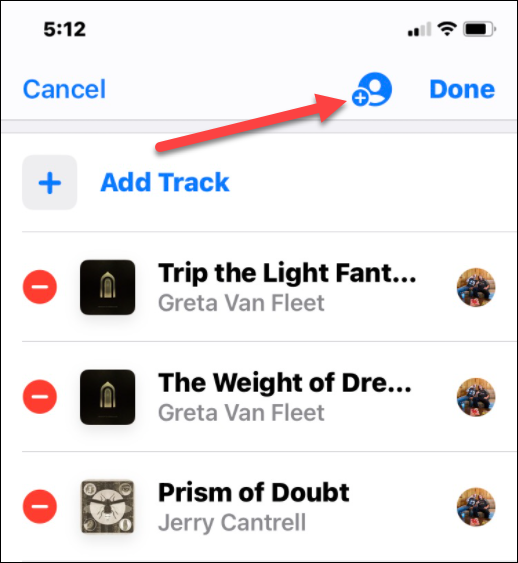
Важно е да имате предвид, че всеки с достъп до поканата или връзката може да получи достъп до плейлиста. Така че, уверете се, че го споделяте с хора, на които имате доверие.
Наслаждавайте се на музиката си с приятели и семейство
Apple Music няма подходяща функция за съвместни плейлисти, но приложението Caset е чудесно решение. Позволява ви да създавате съвместен плейлист, използвайки песни на Apple Music. Създаването на основни съвместни микстейпи е безплатно, но специфичните шаблони и функции за редактиране изискват абонамент. Професионалната версия ще ви струва $2,99/месец или $19,99 на година, ако искате екстрите.
Има и други функции, които може да ви интересуват като добавяне на ваши собствени музикални файлове към Apple Music. Друг страхотен трик е настройката на Песен на Apple Music за аларма на iPhone.
Ако не харесвате недостатъците на Apple Music, можете преминете към Spotify и донесете вашите плейлисти ти.
Как да намерите своя продуктов ключ за Windows 11
Ако трябва да прехвърлите своя продуктов ключ за Windows 11 или просто се нуждаете от него, за да извършите чиста инсталация на операционната система,...
Как да изчистите кеша, бисквитките и историята на сърфирането в Google Chrome
Chrome върши отлична работа по съхраняването на вашата история на сърфиране, кеш памет и бисквитки, за да оптимизира работата на браузъра ви онлайн. Нейното е как да...
Съвпадение на цените в магазина: Как да получите онлайн цени, докато пазарувате в магазина
Купуването в магазина не означава, че трябва да плащате по-високи цени. Благодарение на гаранциите за съвпадение на цените, можете да получите онлайн отстъпки, докато пазарувате в...
Как да подарите абонамент за Disney Plus с цифрова карта за подарък
Ако сте се наслаждавали на Disney Plus и искате да го споделите с други, ето как да закупите абонамент за Disney+ Gift за...